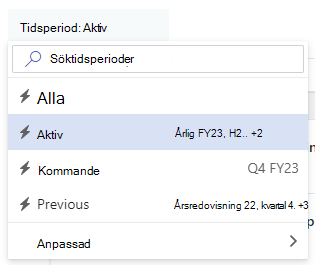Viva Goals Snabbstartswebbapp
Microsoft Viva Goals anpassar dig till organisationens strategiska prioriteringar och förenar team kring uppdrag och syfte.

I den här artikeln:
Viva Goals navigering Samarbeta: Så här anpassar sig OKR:erna genom ditt företag
Kom igång med Viva Goals
-
Navigera Viva Goals.
-
Upptäck hur dina mål, viktiga resultat och projekt stämmer överens med företaget.
-
Skapa mål, viktiga resultat och projekt.
-
Checka in och uppdatera dina framsteg.
-
Gör mål, reflektera och stäng.
Samarbeta: Så här anpassar sig OKR:erna genom ditt företag
OKRs är uppdelade i företagsomfattande mål och teammål.
-
Företagets OKR-enheter är hela verksamhetens insats och representerar de mål som alla andra kommer att samarbeta med.
-
Team-OKR:er är gruppinsatser som lyfts upp till OKR-kommandon på företagsnivå. Team kan ha flera grupper och undernivåer representerade som avdelning, team, projektgrupp eller arbetsenhet.
För att upptäcka justeringen av ett mål, ett viktigt resultat eller ett projekt har du två alternativ:
-
Visa den expanderbara listan med kapslade mål
-
Visa information om ett enda mål för att upptäcka dess justering till den högsta nivån
Visa kapslade OKR
-
Välj Mitt företag.
-
Välj Gå till aktuell period under tidsperiodväljaren.
-
Identifiera det mål du vill visa.
-
Mål identifieras med målsymbolen.
-
Tangentresultatet identifieras av hastighetsmätarens symbol.
-
Projekt identifieras med kalendersymbolen.
-
-
Välj symbolen > till vänster om målet. Detta kommer att generera en listruta med mål, viktiga resultat eller projekt som bidrar till det valda målet.
-
Fortsätt att expandera sparrikonerna i den kapslade listan för att utöka övergripande mål.
-
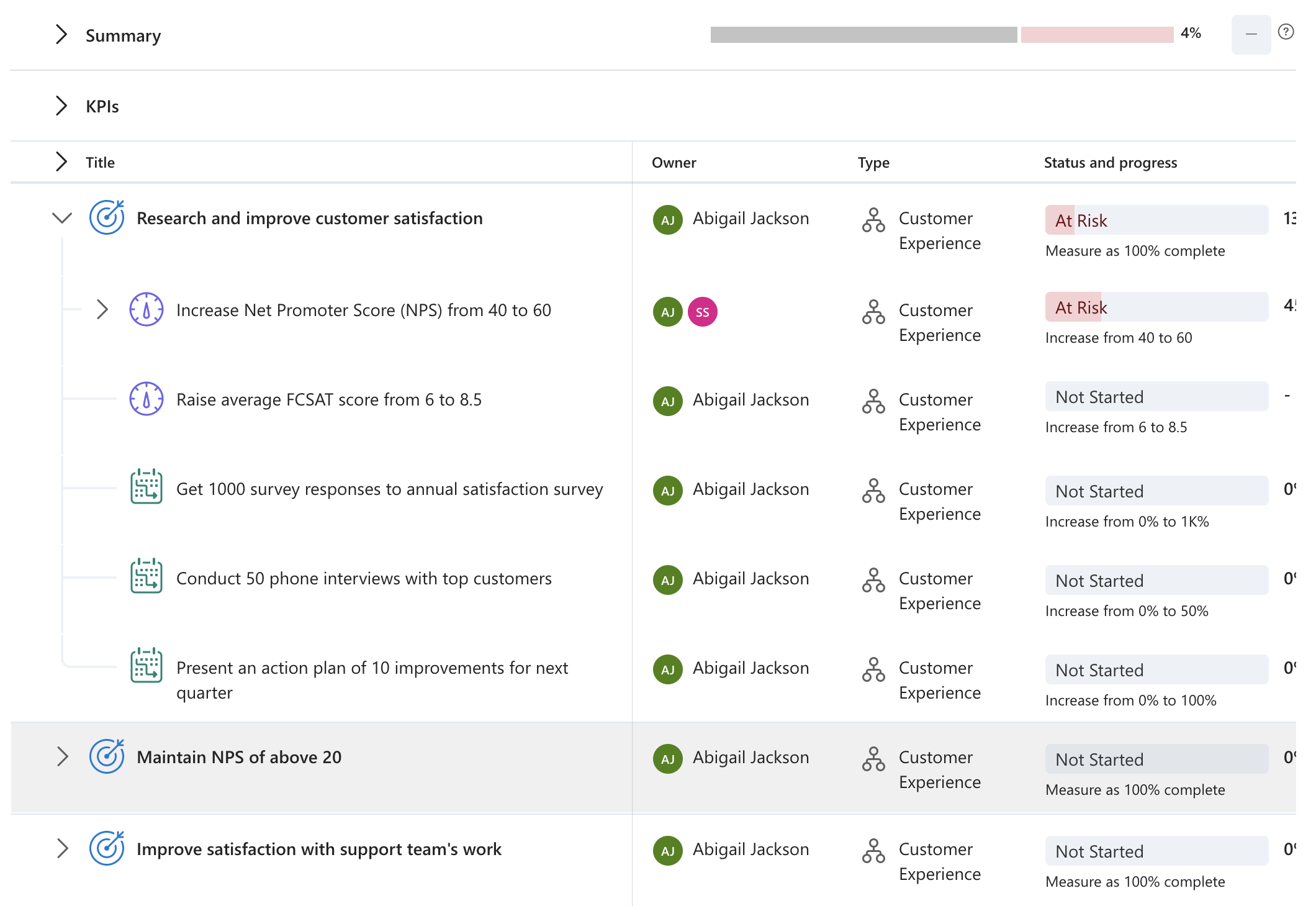
Visa information om ett enda mål
-
Identifiera det mål du vill visa.
-
Välj rubriken för det mål du vill visa. Då visas en panel med information.
-
Bläddra igenom informationspanelen tills du kommer till "Justering".
-
Det valda målet visas längst ned i listan och du kan se hur det lyfts upp genom de andra målen i företaget.
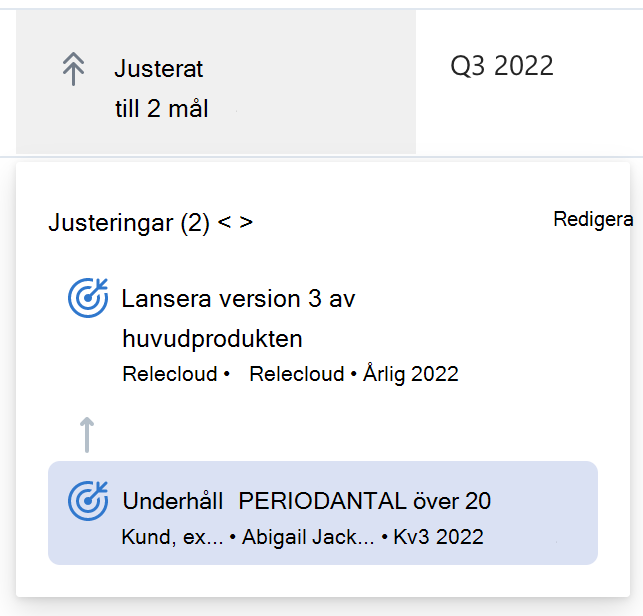
Skapa mål, viktiga resultat och projekt
Om du vill lägga till ett mål, ett nyckelresultat eller ett projekt för Viva Goals går du till målet på företag- eller teamnivå. Härifrån har du två alternativ:
-
Välj plustecknet + längst upp till höger och lägg till information i panelen Nytt mål.
-
Välj knappen Lägg till målsättning och lägg till en rubrik.
PLUS + Ikon
-
Välj plustecknet + längst upp till höger
-
Fyll i den nya målsättningspanelen med följande:
-
Information:
-
Titel
-
Typ: Vilken nivå det här målet har på företaget, teamet eller individuellt.
-
Obs! Om du väljer Team visas ett fält där du kan välja det team som ansvarar för det här målet.
-
Ägare: Den punktperson som har tilldelats ansvar för detta mål.
-
När: Tidsperioden som målet ska arbetas med.
-
Fler alternativ: Några valfria fält för att lägga till kontext till ditt mål, inklusive; tilldela ett ombud, synlighet, taggar och en beskrivning.
-
-
Resultat: Detta tilldelas automatiskt baserat på det mål du har valt att skapa.
-
Förlopp: Så här beräknar du resultatet. Alternativen omfattar manuell och automatisk via samlad uppdatering från viktiga resultat
-
Fler alternativ: På så sätt kan du välja en person som ansvarar för att utföra incheckningar (som standard är detta ägaren) och du kan lägga till poängvägledning, om tillämpligt.
-
-
Justering: Om du väljer det här alternativet kan du justera det nya målet mot ett befintligt mål inom Viva Goals.
-
Välj Justera målsättning
-
Skriv namnet på det överordnade målet som du vill ansluta till, eller klicka i sökfältet och använd filter för att begränsa resultatet
-
Markera kryssrutan bredvid det överordnade mål som du vill ansluta till
-
Välj Spara
-
-
-
Välj Skapa för att lägga till informationen i målet
Knappen Lägg till målsättning
-
Välj knappen Lägg till målsättning.
-
Ange en rubrik.
-
Justera typ, ägare och tidsperiod (om tillämpligt).
Obs!: Du kan också skapa nytt innehåll genom att hovra över ett befintligt mål, välja fler åtgärder och sedan välja vad du vill skapa. På så sätt kan du lägga till ett underordnat mål, ett nyckelresultat eller ett projekt som ärver egenskaperna från det valda målet.
Checka in och spåra resultat
Att uppdatera dina mål är viktigt för att säkerställa att framsteg görs och för att ge teamet insyn i framstegen mot gemensamma mål.
-
Välj Mina OKR i den vänstra menyn.
-
Hovra över till det viktiga resultat eller det projekt som du vill uppdatera.
-
Välj incheckningsknappen för att öppna den nya incheckningspanelen.
-
Ange följande information:
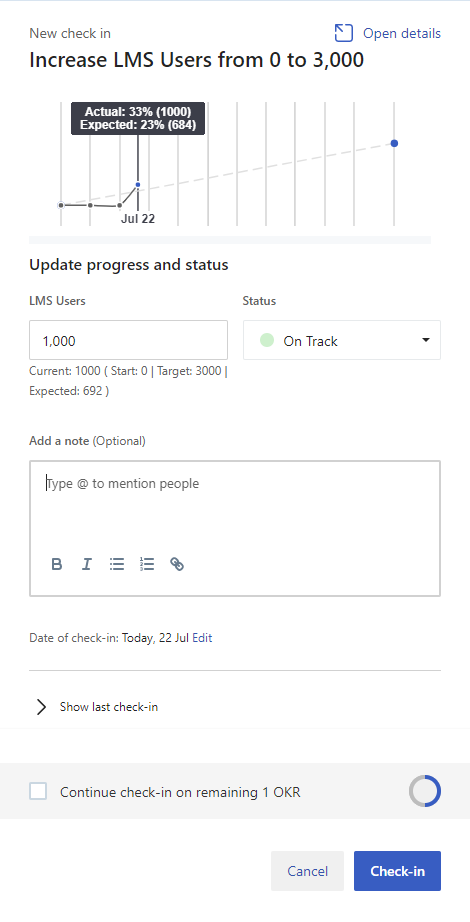
-
Metrisk: Det numeriska värdet för förloppet som har gjorts.
-
Status: Vad du tycker om dina framsteg. Alternativen omfattar, inte startad, på rätt spår, bakom och i riskzonen.
-
Viva Goals tilldelar automatiskt ett värde baserat på förväntad förlopp jämfört med det faktiska förloppet. Den här statusen kan skrivas över efter behov.
-
-
Lägg till en anteckning (valfritt): ett textblock där du kan lägga till en anteckning om förloppet som har gjorts.
-
Incheckningsdatum: fylls automatiskt i med datumet. Detta kan redigeras för att säkerhetskopiera en incheckning efter behov.
-
-
Välj incheckning för att spara
När du uppdaterar dina mål uppdateras automatiskt förloppet för de överordnade mål som dina mål är i linje med.
Stäng, betygsätt och reflektera
Genom att stänga dina OKR och projekt kan du göra mål och reflektera över dina framsteg för att få värdefull insikt när du upprepar OKR-cykeln.
-
Välj Mina OKR i den vänstra menyn.
-
Hovra över det viktiga resultat eller det projekt som du vill stänga.
-
Välj fler åtgärder och välj "stäng" i listrutan för att öppna panelen "Stäng målsättning".
-
Ange följande information:
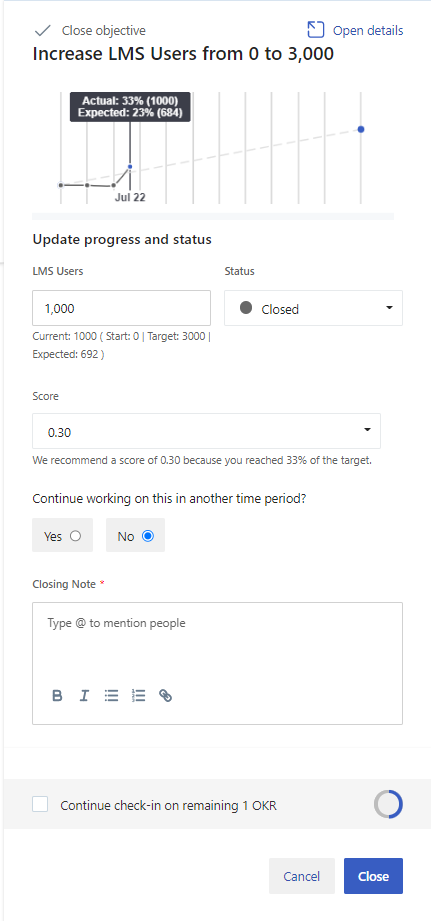
-
Metrisk: Det numeriska värdet för förloppet som har gjorts.
-
Status: Viva Goals väljer stäng automatiskt.
-
Poäng: Viva Goals kommer att rekommendera en poäng baserat på faktiska kontra förväntade framsteg.
-
Fortsätt arbeta med detta under en annan tidsperiod: Välj det här alternativet om du vill fortsätta arbeta med denna OKR-rapport under en annan tidsperiod och stänga den för den aktuella tidsperioden.
-
Avslutningsanteckning: En sammanfattning av varför du gjorde ditt mål.
-
-
Välj Stäng för att spara.
Ett stängt mål visar en nedtonad förloppsindikator med en poäng till höger på OKR-startskärmen. När alla viktiga resultat har stängts kommer förloppet att lyftas upp och målet avslutas med en poäng som är ett medelvärde av poängen för de viktigaste resultaten nedan.
Få kontakt med och lära av experter och kollegor
Delta i diskussionen och se de senaste händelserna i Viva Goals communityn.
Mer information
Viva Goals snabbstartsguide i Teams